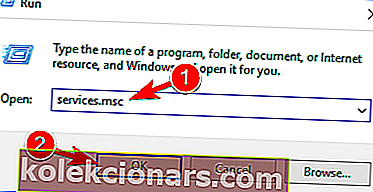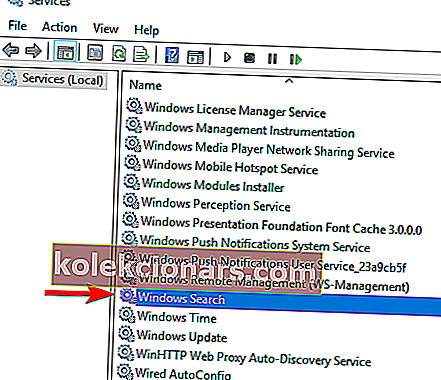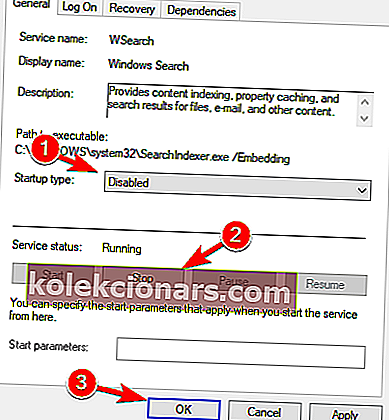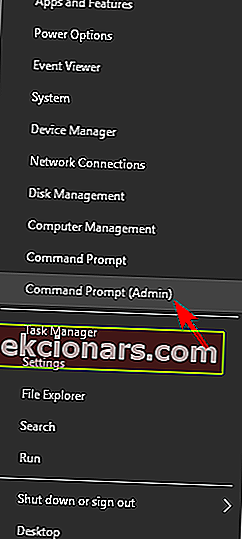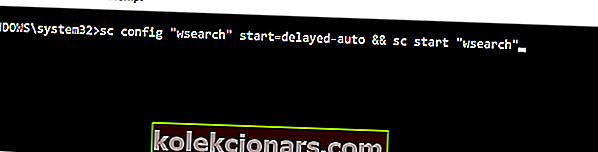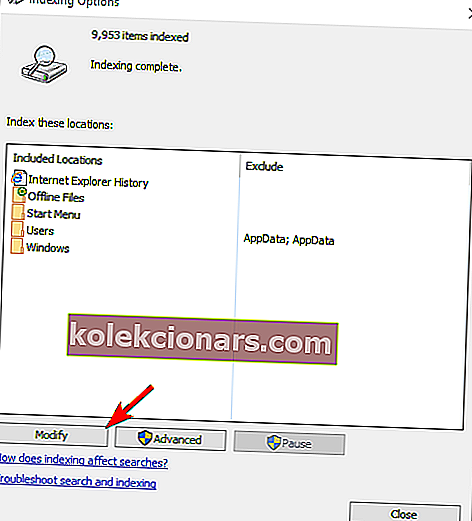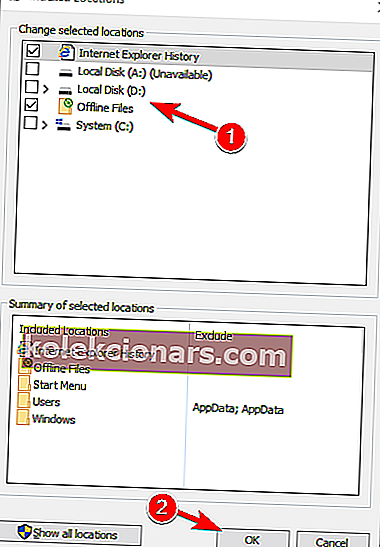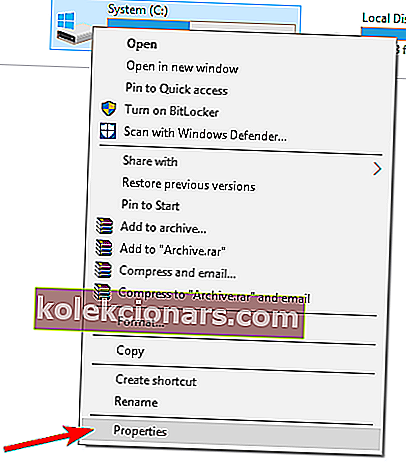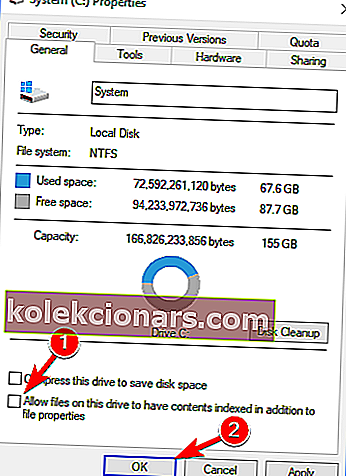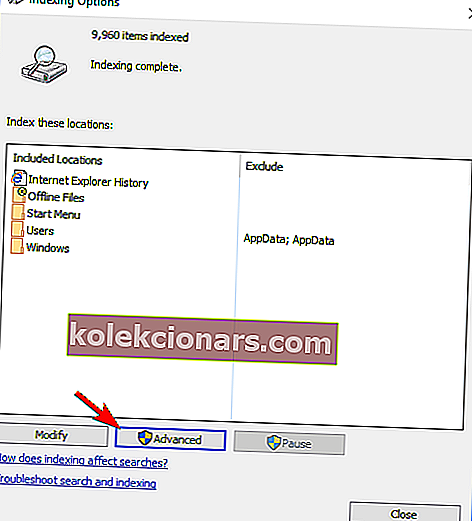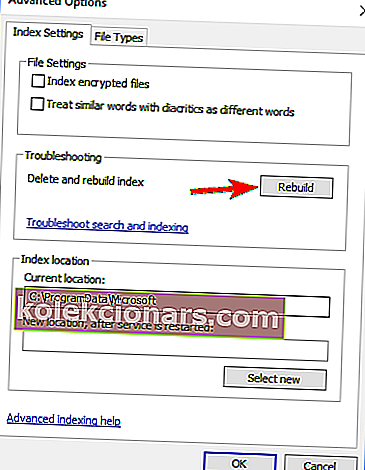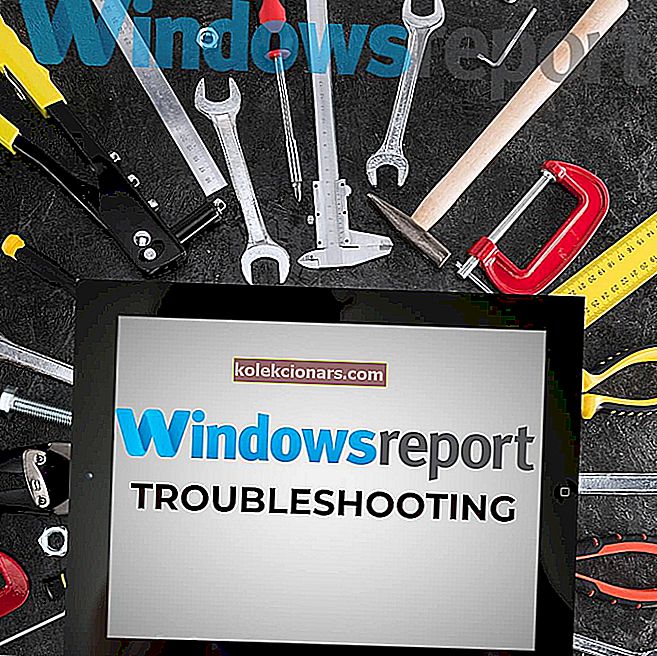Kõigepealt lubage mul öelda, et see postitus ei viita Windowsi kogemuste registrile, vaid pigem Windows 10 indekseerimisfunktsioonile, mis on seotud failiotsinguga. Tutvume lühidalt selle funktsioonidega ja selgitame, kuidas seda lubada ja keelata.
Neile, kes ei tea, mida täpselt indekseerimine Windows 10-s teeb, on siin lühike selgitus - indekseerimisteenuse teatud komponentide sisselülitamisega saate failide otsimist kiirendada või võite selle keelata, kui kahtlustate, et see võib olla arvuti aeglase jõudluse süüdlane.
Teenuses „indekseerimisvalikud“ Windows 10 avamiseks avage otsinguriba või vajutage Windowsi klahvi ja W koos. Sisestage sinna lihtsalt "indekseerimine" ja leiate selle.
Enamik kasutajaid ei tea, mida teha, kui Windowsi klahv enam ei tööta. Vaadake seda juhendit ja astuge sammu edasi.
Failide indekseerimine on üsna oluline ja selles artiklis käsitleme järgmisi teemasid:
- Mis on failide indekseerimine - indekseerimine on Windowsi sisseehitatud funktsioon, mis võimaldab teil teatud faile või rakendusi kiiresti ja hõlpsalt leida.
- Indekseerimisvalikud Windows 10 - indekseerimine on kohandatav funktsioon ja selles artiklis me näitame teile, kuidas indekseerimise põhisuvandeid muuta.
- Windows 10 SSD indekseerimine - failide indekseerimine toetab täielikult SSD-sid ja selles artiklis me näitame teile, kuidas kogu draivi indekseerida.
- Windowsi indekseerimine välisele kõvakettale, eemaldatavatele draividele - indekseerimine toetab täielikult väliseid kõvakettaid ja eemaldatavaid draive, nii et saate faile hõlpsalt indekseerida mis tahes irdmäluseadmes.
- Windowsi indekseerimine välistatakse - nagu me mainisime, toetab Windowsi indekseerimine kohandamist ja saate hõlpsalt välistada mis tahes kataloogi indekseerimise. See on pigem kasulik, kui teil on kataloog või draiv, millele te harva juurde pääsete.
- Windowsi indekseerimine ümberehitamine, parandamine, lähtestamine - mõnikord võib teie indeks rikkuda ja see võib teie jõudlust negatiivselt mõjutada. Kuid saate oma indeksit lihtsalt mõne klõpsuga parandada.
- Windowsi indekseerimine lülitub välja, sisse - mõned kasutajad soovivad Windowsi indekseerimise täielikult keelata. Selleks on vähe viise ja käsitleme neid kõiki selles artiklis.
- Windowsi failide sisu indekseerimine - indekseerimine võimaldab teil ka failide sisu indekseerida. See on pigem kasulik, kui töötate tekstifailidega ja peate leidma faili, milles on konkreetne sõna.
Kuidas indekseerimist Windows 10-s lubada või keelata?
- Keela Windowsi otsinguteenus
- Lülitage indekseerimine käsurea abil välja
- Indekseerimisvalikute muutmine
- Lülitage konkreetse sektsiooni indekseerimine välja
- Taasta otsingu register
1. lahendus - keelake Windowsi otsinguteenus
Enamasti lülitatakse see teenus automaatselt sisse, kuid kui soovite veenduda, et kõik oleks täiuslikus korras, peate Windows 10 indekseerimisteenuse lubamiseks tegema järgmist.
- Avage Run-aken - vajutage Windowsi klahvi + R või tippige lihtsalt otsinguribale Run.
- Sisestage services.msc ja vajutage sisestusklahvi või klõpsake nuppu OK .
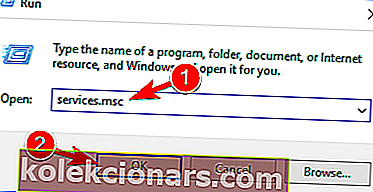
- Leidke Windowsi otsinguteenus ja topeltklõpsake seda. See näeb välja nagu paremal ekraanipildil.
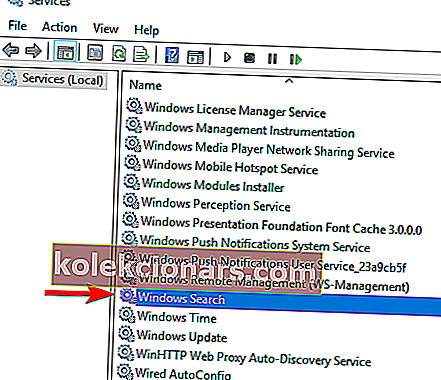
- Leidke Startup type : ja valige rippmenüüst Keela . Nüüd klõpsake teenuse peatamiseks nuppu Peata . Muudatuste salvestamiseks klõpsake nuppu Rakenda ja OK .
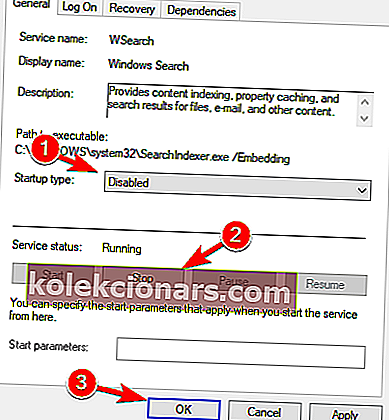
- Nüüd taaskäivitage arvuti.
Pärast arvuti taaskäivitamist peaks Windowsi indekseerimisfunktsioon olema teie arvutis täielikult keelatud. Selle uuesti sisselülitamiseks tühistage lihtsalt selles lahenduses tehtud muudatused.
Nagu näete, vastutab 'Windows Search' sisu indekseerimise, omaduste vahemällu salvestamise, failide, meilide ja muu sisu otsingutulemite eest.
Niisiis, lubades või keelates, lülitate järelikult ülalnimetatud funktsioonid sisse või välja. Kui teil on sellega probleeme, saate hõlpsalt valida teenuse peatamise või taaskäivitamise.
Kui tegelete Windowsi otsinguindeksori kõrge protsessori kasutamisega, saate selle parandada, järgides seda juhendit.
Windowsi otsingu protokolli host on Windows 10-s töötamise lõpetanud? Loodame probleemi lahendamisele.
2. lahendus - lülitage indekseerimine käsurea abil välja
Indekseerimise keelamine on teenuste aknas üsna lihtne, kuid kui olete edasijõudnud kasutaja, saate selle käsurealt keelata . Selleks toimige järgmiselt.
- Avage menüü Win + X, vajutades Windows Key + X otseteed. Teise võimalusena võite selle menüü avada, paremklõpsates nuppu Start . Valige menüüst käsuviip (administraator) või PowerShell (administraator) .
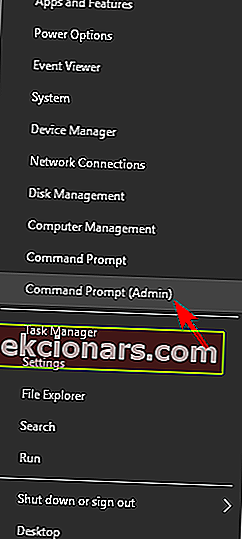
- Kui käsuviip avaneb, peate sisestama sc stop "wsearch" && sc config "wsearch" start = keelatud ja vajutama selle käivitamiseks sisestusklahvi .
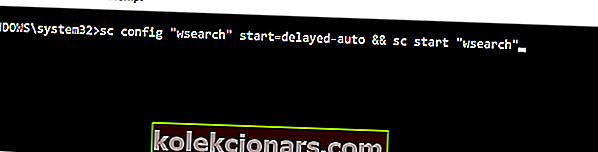
Pärast seda peatate Windowsi otsinguteenuse koheselt ja indekseerimise funktsioon tuleks keelata. Nagu näete, on see kiire ja lihtne viis indekseerimise keelamiseks, nii et kui olete kogenud kasutaja ja soovite selle funktsiooni kiiresti keelata, proovige kindlasti seda meetodit.
Indekseerimise lubamiseks peate lihtsalt kasutama käsku sc config “wsearch” start = delayed-auto && sc start “wsearch” .

Kui teil on administraatorina käsuviiba juurde pääsemisel probleeme, siis vaadake seda juhendit lähemalt.
3. Muutke indekseerimisvalikuid
Kui soovite oma indekseerimisvalikuid muuta, saate valida, millised asukohad soovite indekseerida. Kui keelate teatud asukohtade indekseerimise, võite oma toimivust parandada. Selle sätte muutmiseks tehke järgmist.
- Vajutage Windowsi klahvi + S ja sisestage indekseerimine . Valige menüüst Indekseerimise suvandid . Kui see valik pole otsinguribal saadaval, peate sellele juurde pääsema juhtpaneelilt .

- Nüüd näete indekseeritud asukohtade loendit. Klõpsake nuppu Muuda .
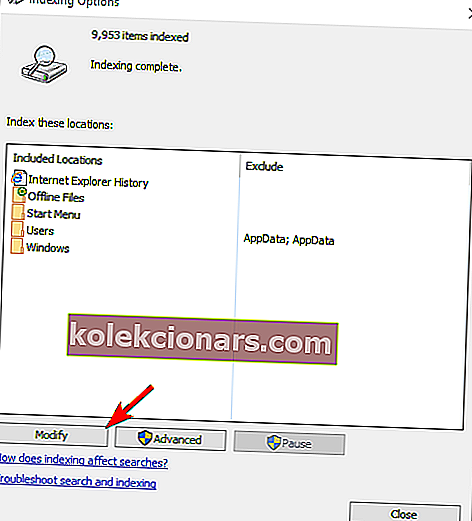
- Tühjendage märkeruudud asukohtadest, mida te ei soovi indekseerida, ja klõpsake muudatuste salvestamiseks nuppu OK . Vajadusel saate failipuust uue asukoha kontrollida ka oma indeksisse lisamiseks.
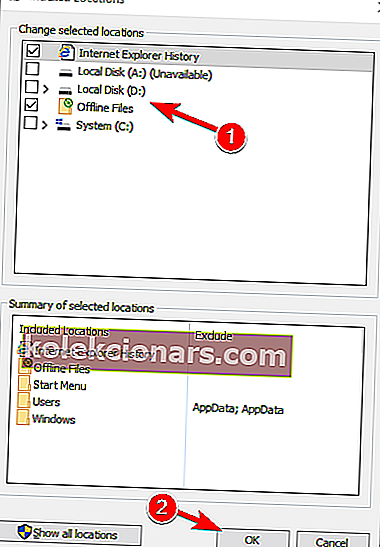
Seda tehes saate oma arvutit optimeerida ja oma jõudlust parandada, keelates harva kasutatavate kataloogide indekseerimise.
Kas te ei saa juhtpaneeli avada? Vaadake lahenduse leidmiseks seda samm-sammult juhendit.
4. Lülitage konkreetse sektsiooni indekseerimine välja
Kui soovite oma jõudlust parandada, võite kogu sektsiooni või kõvaketta indekseerimise keelata. Sektsiooni indekseerimise keelamiseks peate tegema järgmist.
- Avage see arvuti ja leidke oma kõvaketas. Paremklõpsake soovitud draivi ja valige menüüst Atribuudid .
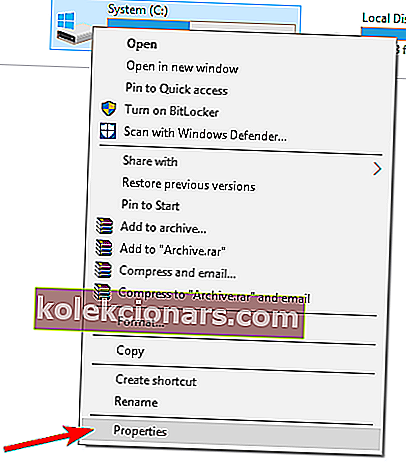
- Kui avaneb aken Atribuudid , navigeerige vahekaardile Üldine. Nüüd tühjendage märkeruut Luba selle draivi failidel kontekst indekseerida . Klõpsake nuppu Rakenda ja OK .
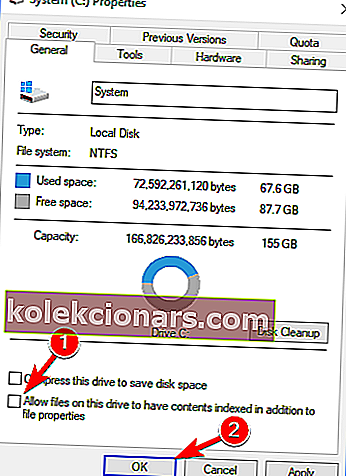
- Pärast seda saate kinnitusdialoogi, kus palutakse neid sätteid muuta ainult juurkataloogi või kõigi draivi alamkataloogide jaoks. Valige soovitud valik ja klõpsake nuppu OK .
Pärast seda indekseeritakse teie partitsioon ja sellel olevad failid ning saate neid otsida.
5. Taasta otsingu register
Mõnikord võib tekkida probleeme indekseerimisega ja teie otsing võib muutuda aeglaseks või ei leia soovitud faile. Sellisel juhul on teie otsinguindeks tõenäoliselt rikutud, kuid saate selle hõlpsalt parandada.
Kui teie otsinguindeks ei tööta korralikult, saate selle parandada järgides neid samme:
- Avage indekseerimisvalikud . Seda saab teha, et kiiresti tippides indekseerimise võimalusi on otsinguriba ja valides Indekseerimissuvandid nimekirjast tulemusi.
- Kui avaneb aken Indekseerimise suvandid , klõpsake nuppu Täpsem .
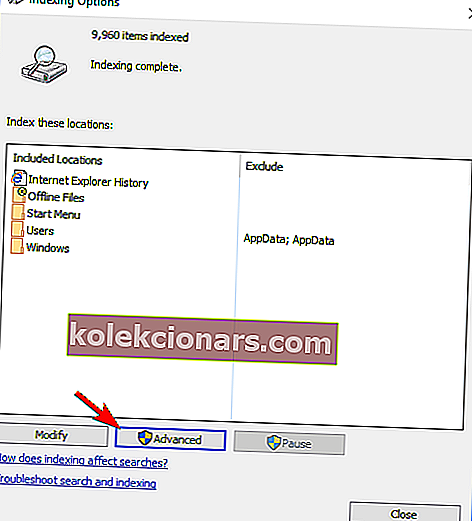
- Nüüd klõpsake nuppu Taasta .
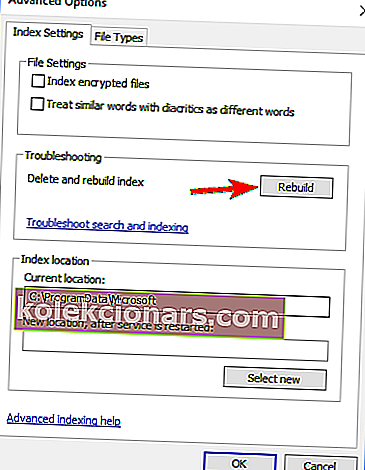
Pärast seda peate lihtsalt paar hetke ootama, kuni Windows teie otsinguindeksi üles ehitab.
Enamik kasutajaid ei tea, mida teha, kui Windowsi otsingukast kaob. Lugege seda artiklit, et teada saada, kuidas saate selle mõne sammuga tagasi saada.
Windowsi indekseerimine on kasulik funktsioon ja loodame, et see artikkel aitas teil mõista, kuidas indekseerimist Windows 10-s konfigureerida või keelata.
Kui teil on muid küsimusi, jätke need julgelt allpool olevasse kommentaaride jaotisesse.
LOE KA:
- Parandus: Windowsi otsing lakkab järsku töötamast
- Parandus: Windows 10-s puudub Cortana otsingukast
- Parandus: Windows 10-s ei õnnestu SearchUI.exe laadida
Toimetaja märkus : see postitus avaldati algselt 2014. aasta märtsis ning seda on värskuse, täpsuse ja igakülgsuse huvides hiljem täielikult uuendatud ja ajakohastatud.